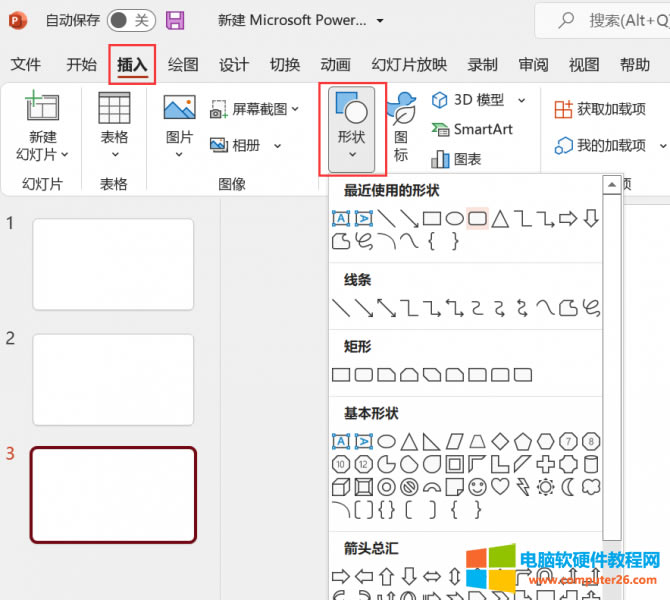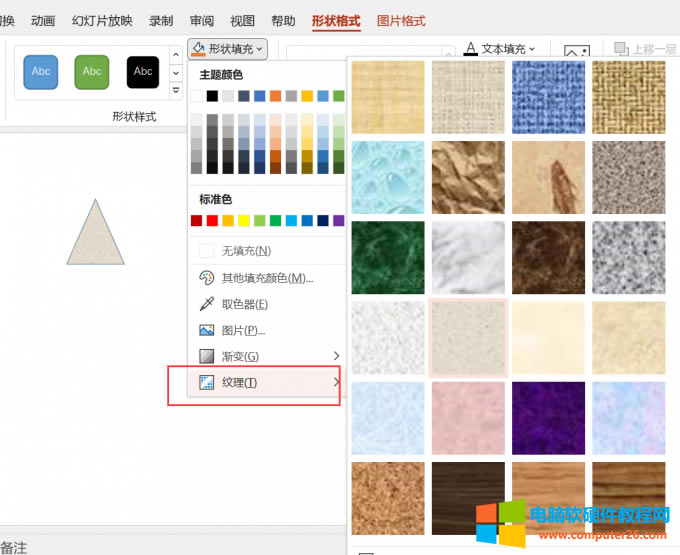ppt填充圖片變形如何辦_ppt填充圖片后調整圖片位置
發布時間:2025-03-28 文章來源:xp下載站 瀏覽:
| 辦公軟件是指可以進行文字處理、表格制作、幻燈片制作、圖形圖像處理、簡單數據庫的處理等方面工作的軟件。目前辦公軟件朝著操作簡單化,功能細化等方向發展。辦公軟件的應用范圍很廣,大到社會統計,小到會議記錄,數字化的辦公,離不開辦公軟件的鼎力協助。另外,政府用的電子政務,稅務用的稅務系統,企業用的協同辦公軟件,這些都屬于辦公軟件。 ppt有不少的使用技巧,比如可以通過將圖片填充到圖形里讓ppt的版式更生動。但是很多小伙伴在將圖片填充到圖形的時候發現效果與預期的不一樣,所以今天的文章就來給大家分享一下ppt填充圖片后調整圖片位置的方法,ppt填充圖片變形怎么辦。 一、ppt填充圖片后調整圖片位置 ppt填充圖片之后圖片的位置可能會出現偏移的情況,可以設置圖片格式等操作來調整圖片位置,下面一起來看看操作步驟。 1、創建ppt,在空白幻燈片中插入一個形狀。
圖片1:為ppt添加形狀 2、右擊新建的形狀,選擇填充-圖片,將目標圖片填充至形狀中。
圖片2:填充圖片 3、接下來選擇菜單欄的圖片格式,找到剪裁,在下拉框中選擇填充,然后通過鼠標拖拽就可以調整圖片的位置。
圖片3:調整圖片位置 二、ppt填充圖片變形怎么辦 PPT中形狀填充圖片,可能會出現圖片變形情況,比如圖片被拉伸或者壓縮了,下面就一起來看看ppt填充圖片變形怎么辦。 1、位置偏移導致的圖片變形怎么調整 有的時候圖片填充進形狀只是因為圖片的位置發生了偏移,這種情況下,可以直接選擇圖片格式然后用剪裁的方式調整圖片,讓圖片的形狀回歸正常。
圖片4:剪裁圖片 2、圖片的比例失調 有的時候圖片填充進形狀為了適應形狀的大小和比例,會自動壓縮圖片,這個時候就可以通過調整縱橫比來讓圖片恢復正常,可以將以下幾種比例都試一下,選擇最合適的縱橫比。
圖片5:調整圖片縱橫比 三、ppt形狀填充顏色 上面的內容是ppt填充圖片的相關介紹,下面就接著給大家介紹一下ppt怎么給形狀填充顏色。
圖片6:選擇形狀樣式 想要填充其他顏色,可以在菜單欄的形狀填充下選擇填充顏色,比如漸變色。
圖片7:填充漸變色 3、除了漸變色的顏色填充,還可以為形狀填充紋理,如下圖所示,選擇自己喜歡的紋理即可。
圖片8:填充紋理 4、除了上面講的這幾種填充,還可以使用顏色拾取器,可以拾取程序內或者程序外的任意顏色。
圖片9:顏色拾取器 以上就是關于ppt填充圖片后調整圖片位置,ppt填充圖片變形怎么辦的相關介紹,除了填充圖片顏色等,ppt的使用技巧還有很多,大家可以在Microsoft 365中文網站查看更多使用教程。 Office辦公軟件是辦公的第一選擇,這個地球人都知道。 |